
Comment définir le chemin de téléchargement pour Google Chrome ? Le chemin de téléchargement par défaut de Google Chrome se trouve sur le lecteur C. En tant que disque système, l'espace de stockage du lecteur C affecte le bon fonctionnement de l'ensemble du système. Par conséquent, afin de réduire la pression de stockage sur le lecteur C, de nombreux utilisateurs choisiront. pour définir le chemin de téléchargement par défaut de Google Chrome. Changez l'emplacement du fichier de téléchargement vers un autre emplacement. Quelqu'un sait-il comment procéder ? Aujourd'hui, l'éditeur vous a présenté les étapes pour modifier le chemin du fichier de téléchargement de Google Chrome. Venez jeter un œil.
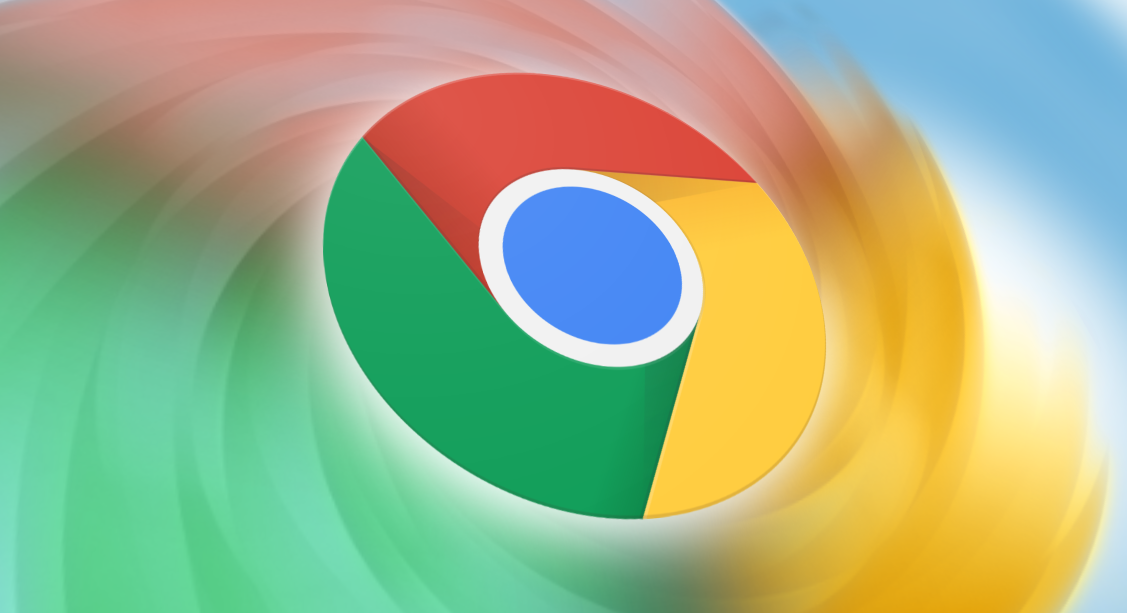
Étape 1 : Ouvrez Google Chrome et cliquez sur l'icône « trois points » dans le coin supérieur droit, comme indiqué dans l'image ci-dessous.
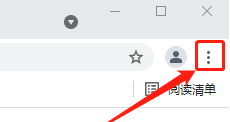
Étape 2 : Sélectionnez « Paramètres » dans la fenêtre déroulante et cliquez pour ouvrir, comme indiqué dans l'image ci-dessous.
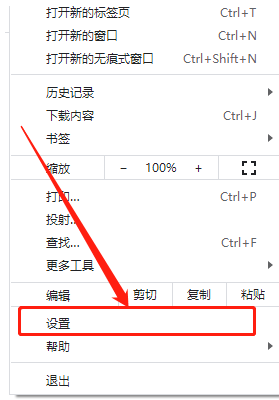
Étape 3 : Après avoir ouvert l'interface des paramètres, cliquez sur "Avancé" dans la barre de menu de droite, comme indiqué dans l'image ci-dessous.
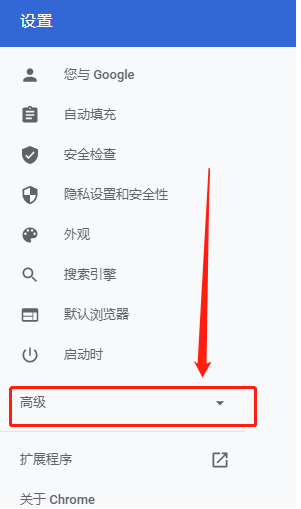
Étape 4 : Sélectionnez « Télécharger le contenu » dans l'interface déroulante, comme indiqué dans l'image ci-dessous.
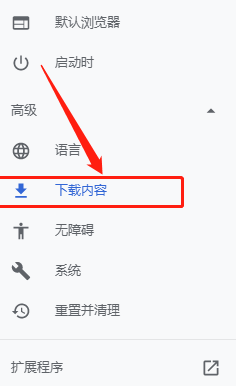
Étape 5 : Dans l'interface de téléchargement du contenu, sélectionnez la barre d'emplacement, cliquez sur « Modifier » et vous pouvez sélectionner le chemin de téléchargement sur l'interface contextuelle, comme indiqué dans la figure ci-dessous.
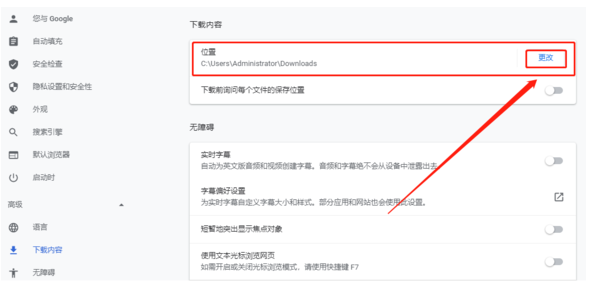
Étape 6 : Sélectionnez le chemin de téléchargement dans l'interface contextuelle, tel que : Lecteur D, créez un nouveau dossier. Après la sélection, cliquez sur « Sélectionner un dossier » et vous reviendrez à l'interface de téléchargement du contenu du navigateur, comme le montre la figure ci-dessous.
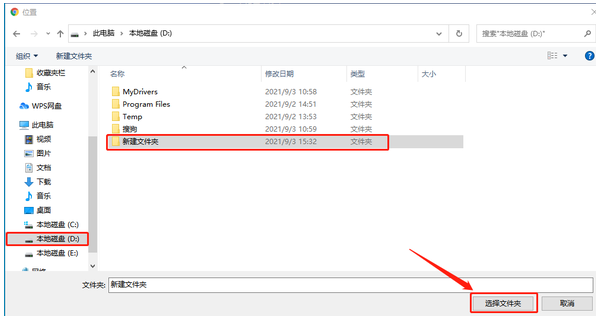
Enfin : le chemin de téléchargement nouvellement défini apparaîtra dans la barre d'adresse, la modification des paramètres est donc terminée, comme le montre l'image ci-dessous.
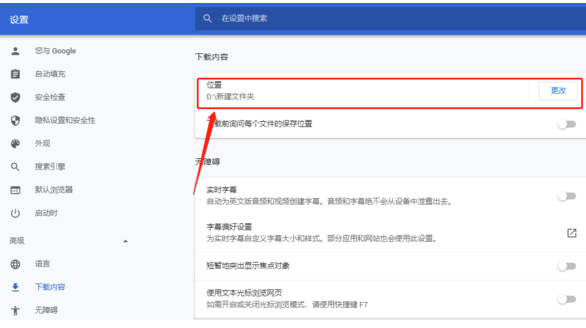
Ce qui précède est le contenu détaillé de. pour plus d'informations, suivez d'autres articles connexes sur le site Web de PHP en chinois!
 Quelle est la touche de raccourci pour la taille du pinceau ?
Quelle est la touche de raccourci pour la taille du pinceau ?
 Comment lire une colonne dans Excel en python
Comment lire une colonne dans Excel en python
 vscode exécute le langage C
vscode exécute le langage C
 Que diriez-vous de l'échange MEX
Que diriez-vous de l'échange MEX
 ps quitter la touche de raccourci plein écran
ps quitter la touche de raccourci plein écran
 Frais de location de serveur
Frais de location de serveur
 Comment exprimer la valeur de la largeur en CSS
Comment exprimer la valeur de la largeur en CSS
 Quels sont les logiciels antivirus ?
Quels sont les logiciels antivirus ?